
Բովանդակություն:
- Հեղինակ John Day [email protected].
- Public 2024-01-30 09:47.
- Վերջին փոփոխված 2025-01-23 14:48.


Այս ձեռնարկում մենք կսովորենք, թե ինչպես ստեղծել պարզ եղանակային կայան ՝ օգտագործելով Arduino, DHT11 տվիչ, OLED էկրան և Visuino ՝ ջերմաստիճանը և խոնավությունը ցուցադրելու համար:
Դիտեք ցուցադրական տեսանյութ:
Քայլ 1: Այն, ինչ ձեզ հարկավոր կլինի


- Arduino UNO (կամ որևէ այլ Arduino)
- OLED էկրան
- DHT11 ջերմաստիճանի/խոնավության տվիչ
- Jumper լարերը
- Visuino ծրագիրը. Ներբեռնեք Visuino- ն
Քայլ 2: Շղթան
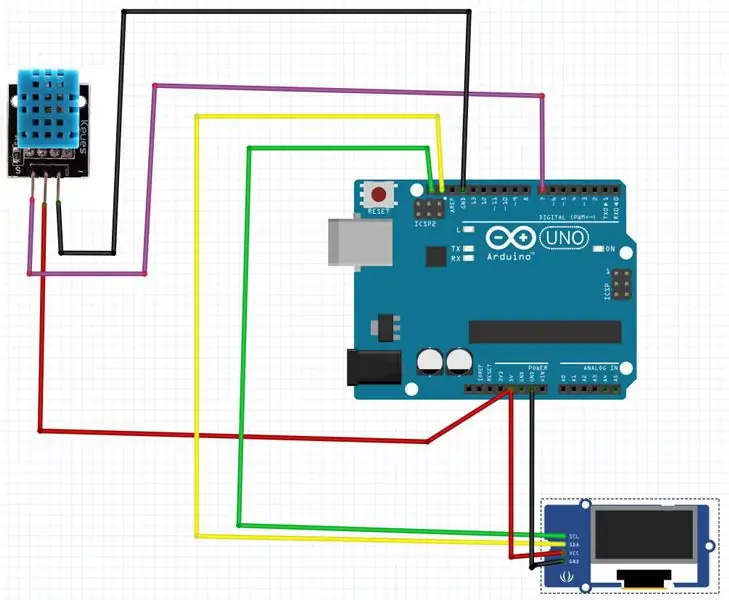
- Միացրեք DHT11 սենսորային քորոցը (VCC կամ +) Arduino փինին (5V)
- Միացրեք DHT11 սենսորային քորոցը (GND կամ -) Arduino կապին (GND)
- Միացրեք DHT11 տվիչի քորոցը (S) Arduino թվային կապին (7)
- Միացրեք OLED ցուցադրման քորոցը (VCC) Arduino փինին (5V)
- Միացրեք OLED ցուցադրման քորոցը (GND) Arduino փինին (GND)
- Միացրեք OLED ցուցադրման քորոցը (SCL) Arduino փինին (SCL)
- Միացրեք OLED ցուցադրման քորոցը (SDA) Arduino փինին (SDA)
Քայլ 3: Սկսեք Visuino- ն և ընտրեք Arduino UNO խորհրդի տեսակը
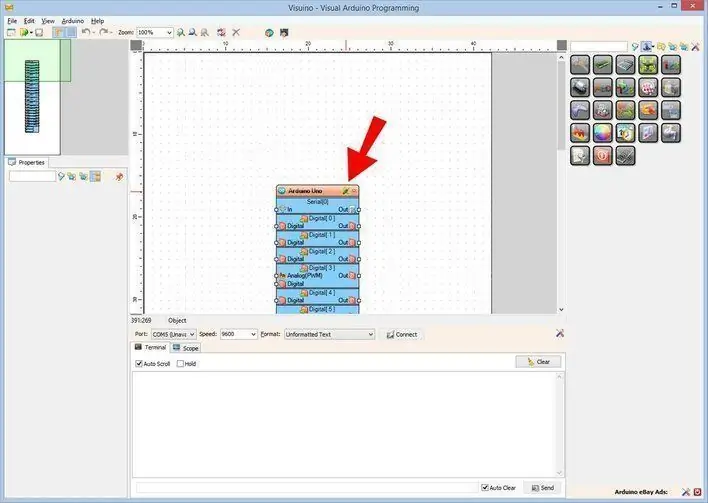
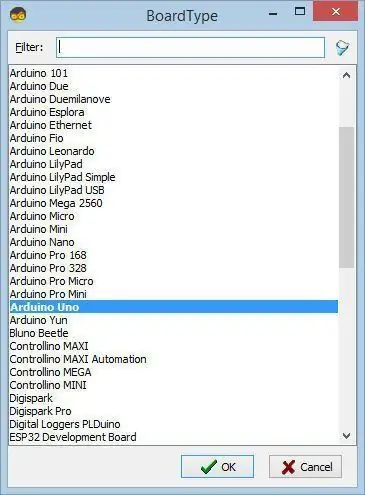
Arduino- ի ծրագրավորումը սկսելու համար ձեզ հարկավոր է տեղադրել Arduino IDE- ն այստեղից ՝
Խնդրում ենք տեղյակ լինել, որ Arduino IDE 1.6.6 -ում կան որոշ կարևոր սխալներ: Համոզվեք, որ տեղադրում եք 1.6.7 կամ ավելի նոր տարբերակ, հակառակ դեպքում այս Հրահանգը չի գործի: Եթե դեռ չեք արել, հետևեք այս հրահանգի քայլերին ՝ Arduino IDE- ն Arduino UNO ծրագրավորելու համար կարգավորելու համար: Visuino- ն ՝ https://www.visuino.eu նույնպես պետք է տեղադրվի: Սկսեք Visuino- ն, ինչպես ցույց է տրված առաջին նկարում, կտտացրեք «Գործիքներ» կոճակին Arduino բաղադրիչի վրա (Նկար 1) Visuino- ում Երբ երկխոսությունը հայտնվում է, ընտրեք «Arduino UNO», ինչպես ցույց է տրված Նկար 2 -ում:
Քայլ 4. Visuino- ում ավելացրեք բաղադրիչներ
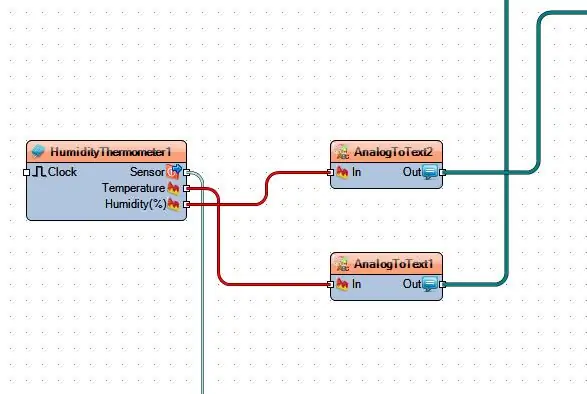
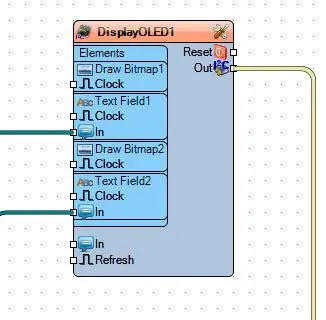
- Ավելացրեք «SSD1306/SH1106 OLED Display (I2C)» բաղադրիչ
- Ավելացնել 2X «Անալոգ տեքստին» բաղադրիչ
- Ավելացրեք «Խոնավություն և ջերմաչափ DHT11/21/22/AM2301» բաղադրիչ
Քայլ 5. Visuino Set Components- ում
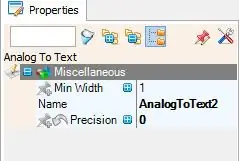
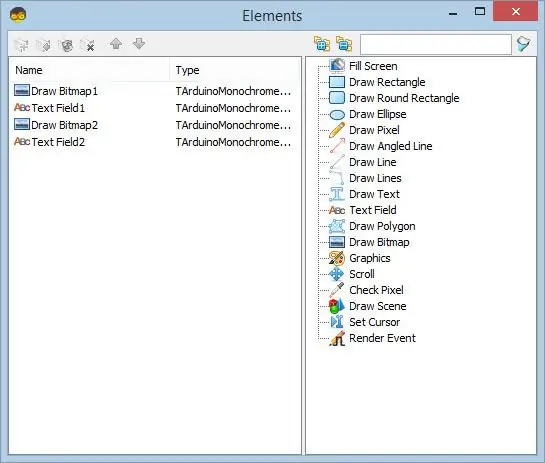
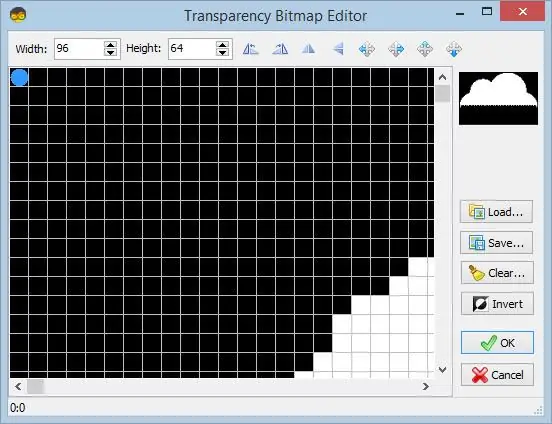
- Ընտրեք «AnalogToText1» բաղադրիչը և հատկությունների պատուհանում «Precision» - ը սահմանեք 0 (Նկար 1)
- Ընտրեք «AnalogToText2» բաղադրիչը և հատկությունների պատուհանում «Precision» - ը սահմանեք 0 (Նկար 1)
- Ընտրեք «DisplayOLED1» բաղադրիչը և կրկնակի կտտացրեք դրա վրա: (Նկար 2)
- Տարրերի պատուհանում 2X «Ոչ ոքի Bitmap» քաշեք ձախ (Նկար 2)
- Տարրերի պատուհանում ձախից քաշեք 2X «Տեքստային դաշտ» (Նկար 2)
- «Elements» պատուհանում ձախ կողմում ընտրեք "Draw Bitmap1", իսկ հատկությունների պատուհանում "Y" - ն սահմանեք 30 և ընտրեք "Bitmap" և կտտացրեք 3 կետերի վրա:
- «Transparency Bitmap Editor» - ում կտտացրեք «Load» կոճակին և ֆայլից բեռնեք «Cloud» bitmap: Նշում. «Cloud» Bitmap- ը հասանելի է այստեղ ներբեռնելու համար, կամ ավելին կարող եք դիտել այստեղ,
- Փակեք «Թափանցիկության Bitmap խմբագիր»
- «Elements» պատուհանում ձախ կողմում ընտրեք "Draw Bitmap2", իսկ հատկությունների պատուհանում "X" - ն սահմանեք 75 և ընտրեք "Bitmap" և կտտացրեք 3 կետերի վրա:
- «Թափանցիկության Bitmap Editor» - ում կտտացրեք «Load» կոճակին և ֆայլից բեռնեք «Drop» bitmap: Նշում. «Drop» Bitmap- ը հասանելի է այստեղ ներբեռնելու համար, կամ ավելին կարող եք թերթել այստեղ,
- Փակեք «Թափանցիկության Bitmap խմբագիր»
- Elements պատուհանում ընտրեք «TextField1», իսկ հատկությունների պատուհանում ՝ «չափը» ՝ 4, «X» ՝ 5, «Y» ՝ 5:
- Elements պատուհանում ընտրեք «TextField2», իսկ հատկությունների պատուհանում ՝ «չափը» 2, «X» ՝ 105, «Y» ՝ 5
Քայլ 6. Visuino Connect Components- ում
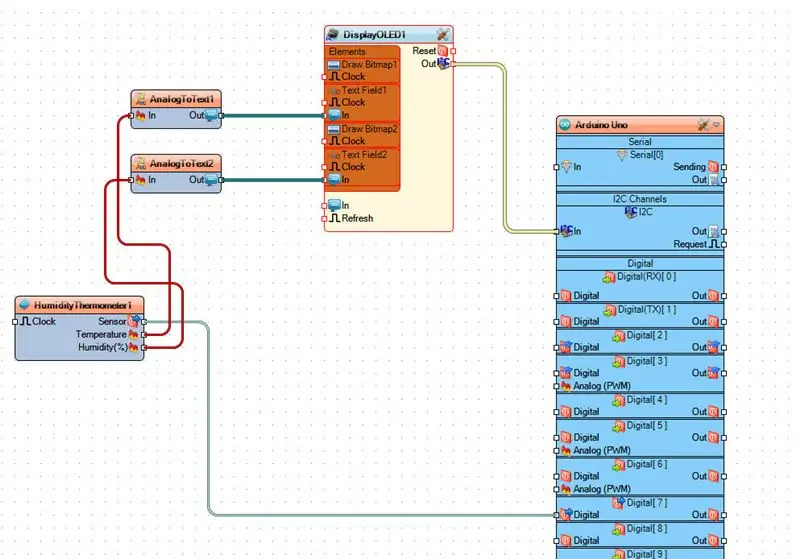
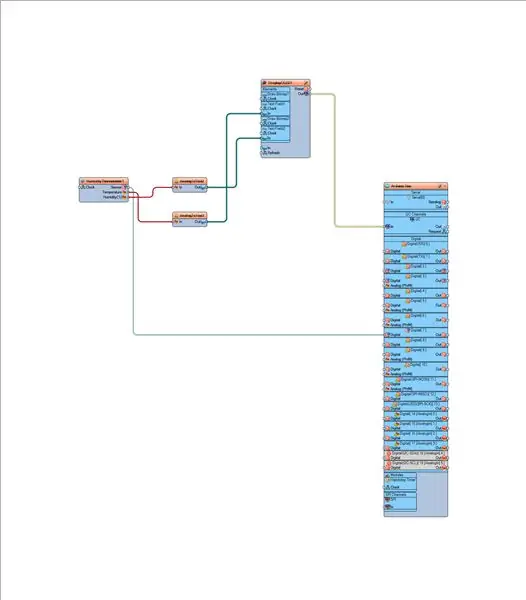
- Միացրեք «DisplayOLED1» բաղադրիչի քորոցը [Out] Arduino I2C կապին [In]
- Միացրեք «HumidityThermometer1» բաղադրիչի քորոցը [Սենսոր] Arduino թվային քորոցին [7]
- Միացրեք «HumidityThermometer1» բաղադրիչի քորոցը [peratերմաստիճանը] AnalogToText1 քորոցին [In]
- Միացրեք «HumidityThermometer1» բաղադրիչի քորոցը [Humidity] AnalogToText2 քորոցին [In]
- Միացրեք «AnalogToText1» կապը [Out] ՝ «DisplayOLED1»> TextField1 բաղադրիչի քորոցին [In]
- Միացրեք «AnalogToText2» կապը [Out] ՝ «DisplayOLED1»> TextField2 բաղադրիչի քորոցին [In]
Քայլ 7: Ստեղծեք, կազմեք և վերբեռնեք Arduino ծածկագիրը
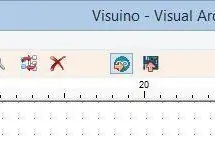
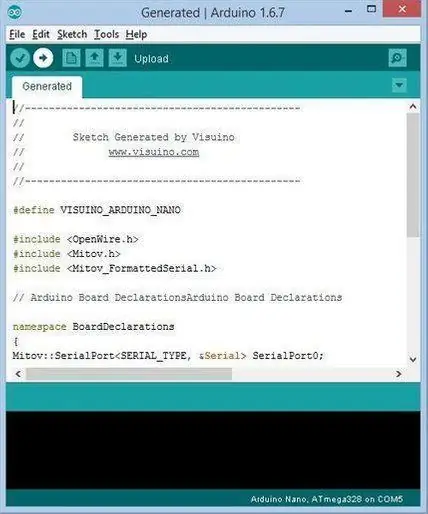
Visuino- ում սեղմեք F9 կամ կտտացրեք Նկար 1 -ում ցուցադրվող կոճակին ՝ Arduino ծածկագիրը գեներացնելու համար և բացեք Arduino IDE- ն:
Arduino IDE- ում կտտացրեք Վերբեռնում կոճակին ՝ ծածկագիրը կազմելու և վերբեռնելու համար (Նկար 2)
Քայլ 8: Խաղալ
Եթե դուք միացնում եք Arduino UNO մոդուլը, սենյակի ջերմաստիճանը և խոնավության մակարդակը պետք է ցուցադրվեն OLED էկրանին:
Շնորհավորում եմ: Դուք ավարտել եք ձեր նախագիծը Visuino- ի հետ: Կցված է նաև Visuino նախագիծը, որը ես ստեղծել եմ այս Instructable- ի համար, կարող եք ներբեռնել այստեղ և բացել Visuino- ում ՝
Խորհուրդ ենք տալիս:
Պարզ եղանակային կայան V2.0: 5 քայլ (նկարներով)

Simple Weather Station V2.0. Նախկինում ես կիսում էի եղանակային կայանների մի քանի տեսակներ, որոնք տարբեր կերպ էին գործում: Եթե դուք չեք կարդացել այդ հոդվածները, խորհուրդ եմ տալիս այն ստուգել այստեղ ՝ Simple Weather Station Using ESP8266: Սենյակի Եղանակային կայարան, օգտագործելով Arduino &
NaTaLia եղանակային կայան. Arduino արևային էներգիայով աշխատող եղանակային կայանը կատարվել է ճիշտ ճանապարհով. 8 քայլ (նկարներով)

NaTaLia եղանակային կայան. Arduino արևային էներգիայով աշխատող եղանակային կայանը կատարվեց ճիշտ ճանապարհով. 2 տարբեր վայրերում 1 տարվա հաջող աշխատանքից հետո ես կիսում եմ իմ արևային էներգիայով աշխատող եղանակային կայանի նախագծի ծրագրերը և բացատրում, թե ինչպես այն վերածվեց համակարգի, որն իսկապես կարող է գոյատևել երկար ժամանակ: արևային էներգիայի ժամանակաշրջաններ: Եթե հետևեք
DIY եղանակային կայան և WiFi սենսորային կայան. 7 քայլ (նկարներով)

DIY եղանակային կայան և WiFi սենսորային կայան. Այս նախագծում ես ձեզ ցույց կտամ, թե ինչպես կարելի է եղանակային կայան ստեղծել WiFi սենսորային կայանի հետ միասին: Սենսորային կայանը չափում է տեղական ջերմաստիճանի և խոնավության տվյալները և այն WiFi- ի միջոցով ուղարկում է եղանակային կայանին: Օդերևութաբանական կայանն այնուհետև ցուցադրում է
Ինչպես կատարել պարզ եղանակային կայան ՝ 8 քայլ

Բարև տղերք, այս տեսանյութում ես ձեզ ցույց կտամ, թե ինչպես կարելի է պարզ եղանակային կայան պատրաստել ՝ ջերմաստիճանը և խոնավությունը զգալու համար ՝ օգտագործելով DHT11 սենսորը:
Acurite 5 in 1 եղանակային կայան ՝ օգտագործելով Raspberry Pi և Weewx (այլ եղանակային կայաններ համատեղելի են). 5 քայլ (նկարներով)

Acurite 5 in 1 եղանակային կայան ՝ օգտագործելով Raspberry Pi և Weewx (այլ եղանակային կայաններ համատեղելի են). Երբ ես գնել էի Acurite 5 in 1 օդերևութաբանական կայանը, ես ցանկանում էի, որ կարողանայի ստուգել եղանակը իմ տանը, երբ ես հեռու էի: Երբ տուն հասա և տեղադրեցի, հասկացա, որ կամ պետք է միացնեմ համակարգչին կամ գնեմ նրանց խելացի հանգույցը
